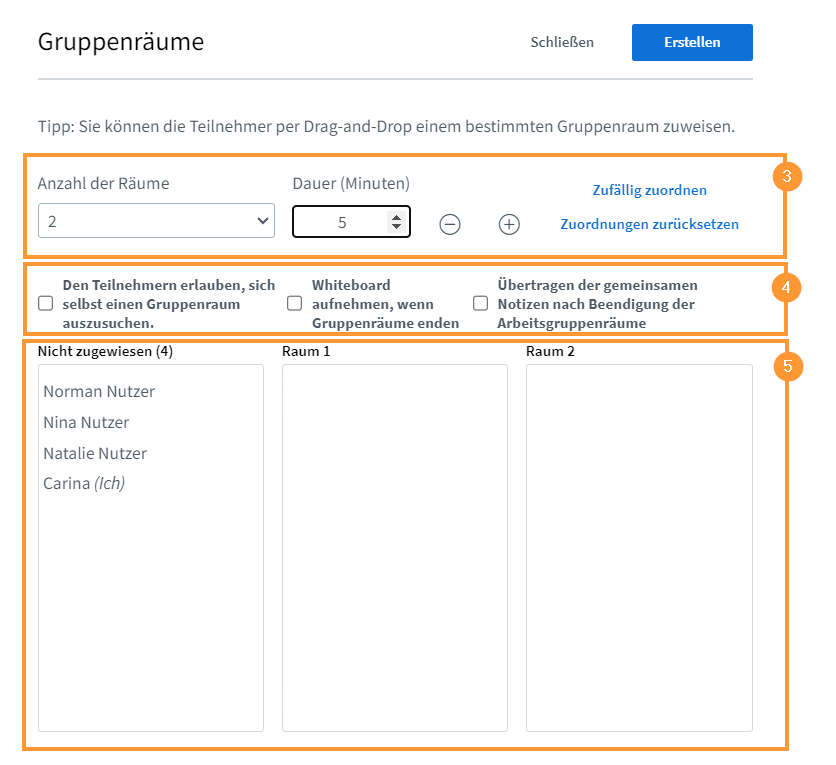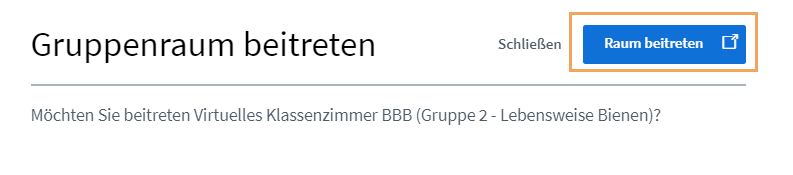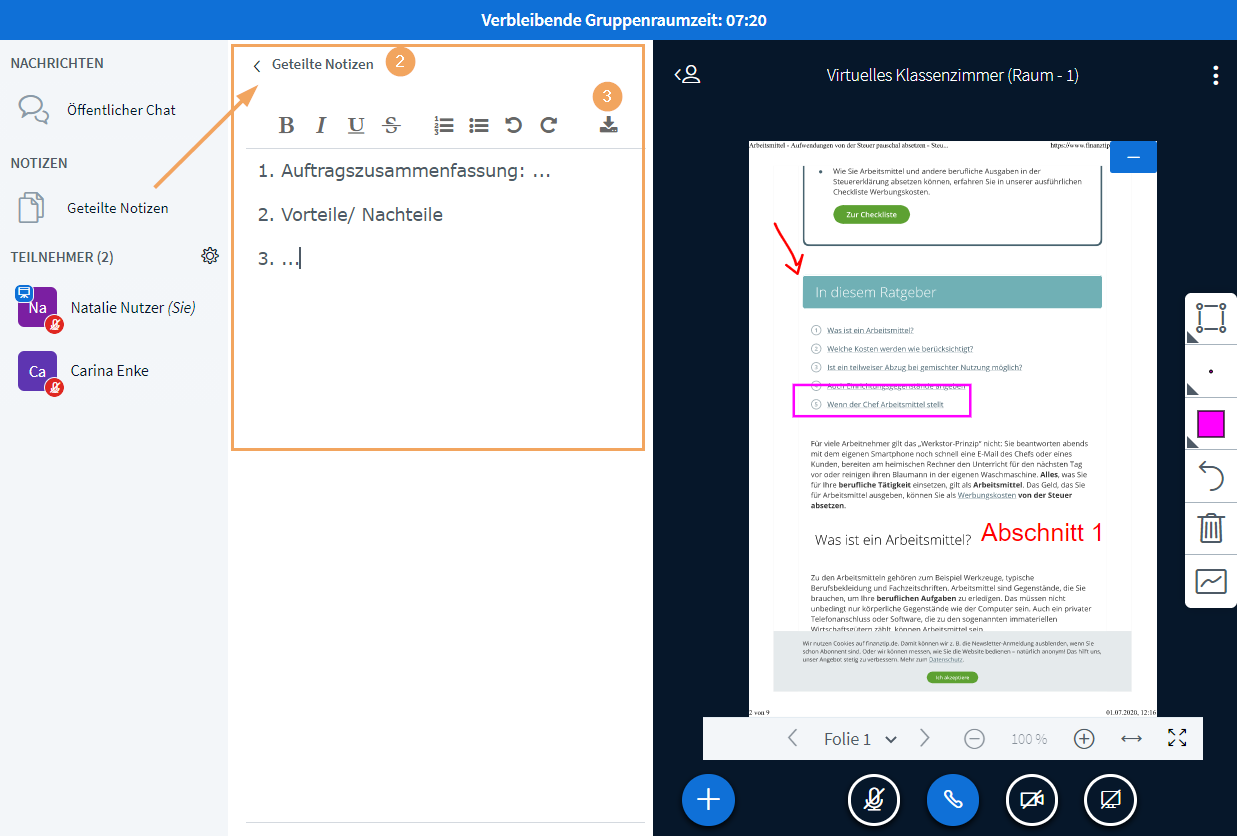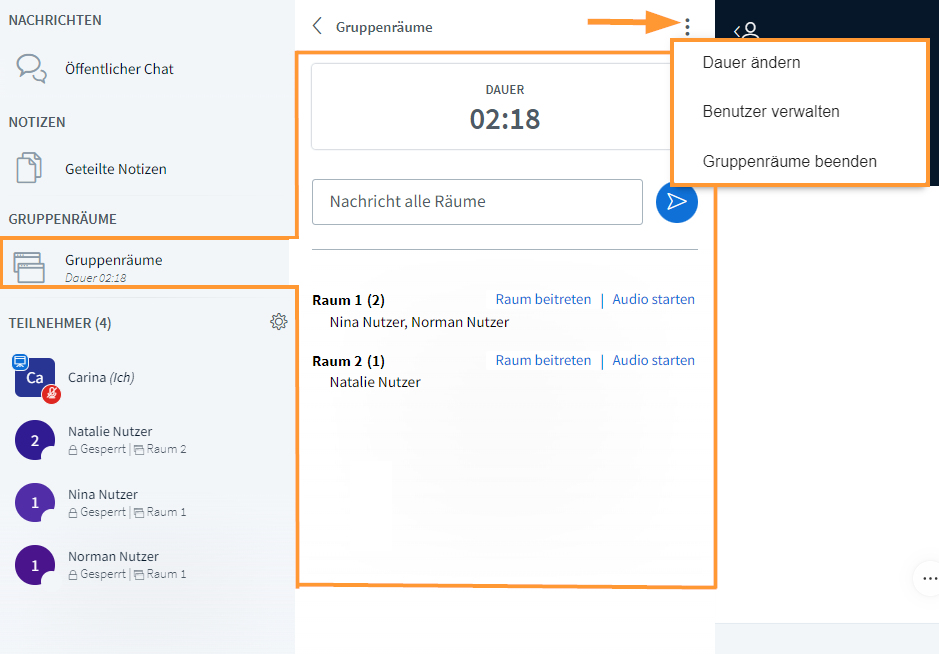Gruppenräume nutzen
Gruppenräume erstellen und Teilnehmer Gruppenräumen zuordnen
Um Gruppenräume zu erstellen, gehen Sie wie folgt vor:
1 | Klicken Sie als Moderator*in auf der linken Bildseite neben dem Eintrag Teilnehmerliste auf das Teilnehmer-verwalten-Einstellungsrädchen. |
|
2 | Eine Liste mit Funktionen öffnet sich. Klicken Sie hier auf den Eintrag Gruppenräume erstellen. | |
3 | Es öffnet sich ein Dialog, in dem Sie im oberen Bereich notwendige Grundeinstellungen, wie Anzahl der Räume oder geplante Gruppenzeit vornehmen können. Per Klick auf den Link Zufällig anordnen können verfügbare Teilnehmer automatisch auf die anzulegenden Gruppenräume verteilt werden. Der Link Zuordnung zurücksetzen nimmt die Verteilung aller Teilnehmer wieder zurück. Die letzte Zuweisung der Teilnehmenden zu einem Gruppenraum wird gespeichert und kann beim erneuten Erstellen von Gruppenräumen wieder genutzt werden. Ein Verschieben von Personen zwischen laufenden Gruppenräumen ist einfach möglich.
|
|
4 | Im mittleren Bereich sind verschiedene Optionen zur Arbeit in den Gruppenräumen aktivierbar:.
| |
5 | Im unteren Bereich des Dialoges sehen Sie eine Liste der aktuellen Teilnehmer der Konferenz und die geplanten Gruppenräume. Sie können hier Teilnehmenden aktiv auf die Räume verteilen. Um Teilnehmende aktiv einem gezielten Gruppenraum zuzuordnen, klicken Sie den Teilnehmenden mit der Maus an, halten den markierten Eintrag fest und ziehen ihn in den gewünschten Gruppenraum. |
|
| Mit Klick auf den Button Erstellen werden die geplanten Räume nach den festgelegten Konfigurationen erstellt und die Teilnehmer zum Beitritt aufgefordert. Weitere Informationen zum Beitritt eines Gruppenraumes bietet der Abschnitt Gruppenraum betreten.
|
|
Gruppenraum betreten
1 | Sofort mit Erstellen der Gruppenräume werden diese in der Konferenz aktiv. Je nach gewählter Option sehen Teilnehmende einen Dialog mit dem Raum, dem sie zugeordnet wurden oder können im Dialog selbst einen Gruppenraum auswählen, wenn keine Vorgaben getroffen wurden. |
|
2 | Wird der Beitrittsdialog bestätigt, öffnet sich der Gruppenraum. In diesem Raum haben alle Nutzer Moderationsrechte. In einem Hinweistext wird die Laufzeit der Gruppenphase angezeigt. |
|
3 | Schließt der Nutzer den Dialog ohne Bestätigung des Wechsels, landet er wieder im Hauptraum. |
|
4 | Wurde die Raumeinladung versehentlich geschlossen oder Raum versehentlich verlassen, kann der Teilnehmende im Hauptkonferenzraum den Bereich Gruppenräume öffnen und einem für ihn verfügbaren Gruppenraum beitreten, sofern die Gruppenphase noch nicht beendet wurde. | |
5 | Endet die Gruppenphase per Zeitablauf (oder händisches Beenden durch Sie), wechseln alle Nutzer automatisch wieder in den Hauptraum. |
Notizen und Ergebnisse der Gruppenarbeit
1 | Arbeit am Whiteboard: Standardmäßig wird beim Betreten des Gruppenraums die zuletzt gezeigte Folie aus dem Hauptraum angezeigt. In dieser Präsentation kann aber nicht geblättert werden. Bereiten Sie hier ggf. eine Folie mit dem Arbeitsauftrag für die Gruppenarbeitsphase oder eine leere Folie, mit Platz für die gemeinsame Arbeit mit der Whiteboardfunktion, vor. Für den Fall, dass Ihre Teilnehmenden mehr als eine Folie zur gemeinsamen Arbeit im Gruppenraum benötigen, kann der Teilnehmende, der im Gruppenraum gerade Präsentationsrechte besitzt, eine inhaltsleere Datei als Präsentation hochladen. Bitte beachten Sie: Die Ergebnisse der Arbeit mit der Whiteboardfunktion in einem Gruppenraum werden in als Präsentation für den Hauptraum nur dann bereitgestellt, wenn Sie beim Erstellen der Gruppenräume die Option Whiteboard aufnehmen, wenn Gruppenräume enden aktivieren. |
|
2 | Gemeinsame Notizen: Für rein schriftliche Textnotizen lässt sich unkompliziert auch der Bereich Geteilte Notizen verwenden. Bitte beachten Sie: Mit Ablauf der Gruppenphase werden die geteilten Notizen aus den Gruppenberichen als Präsentation an den Hauptraum nur dann übermittelt, wenn Sie beim Erstellen der Gruppenräume die Option Übertragen der gemeinsamen Notizen nach Beendigung der Arbeitsgruppenräume aktiviert haben. |
Eröffnete Gruppenräume verwalten
Welche Nutzer bereits welchen Gruppenraum betreten haben sieht man im Hauptraum als Zahl die an Nutzericon angezeigt wird. Wenn Sie als Moderator keinem Gruppenraum beitreten oder einen Gruppenraum verlassen und sich somit wieder im Hauptkonferenzraum befinden, können Sie sich eine Übersicht der aktuell aktiven Gruppenräume anzeigen lassen. In dieser Ansicht haben Sie verschiedene Verwaltungsmöglichkeiten. Um die Ansicht zu öffnn klicken Sie mit der Maus auf den Eintrag Gruppenräume. |
|
Es öffnet sich eine Übersicht der aktiven Räume und der verbleibenden Restzeit und weiteren Informationen. | |
Diese Übersicht ist nützlich, wenn Sie das Geschehen der Gruppenphase begleiten wollen. Sie können:
|